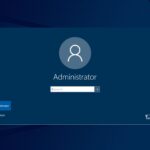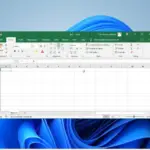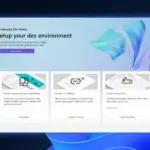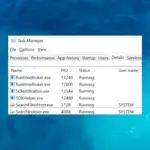- El error de Office podría ocurrir debido a espacio insuficiente en su disco, archivos de sistema dañados o instalación incompleta de actualizaciones de Office.
- Esta guía discutirá soluciones potenciales para resolver este problema en poco tiempo, incluida la ejecución de un escaneo SFC.
Si ha encontrado el error de actualización de Office 30015-26 mientras actualizaba su aplicación de Office, ¡esta guía puede ayudarlo! Discutiremos algunas de las soluciones probadas para solucionar el problema justo después de discutir las causas.
¿Qué causa el error de actualización de Office 30015-26?
Hay varias razones para este error de actualización de Office; algunos de los más comunes se mencionan aquí:
- Archivos del sistema corruptos – Si los archivos del sistema en su computadora están dañados o faltan, es posible que se encuentre con este error. Para solucionarlo, debe reparar los archivos del sistema a través del símbolo del sistema.
- Problema de conectividad – Si su conexión a Internet es débil o inestable, es posible que Office no pueda conectarse al servidor para descargar la actualización, de ahí el error. Verifique su conexión a Internet o use otra.
- Archivos de instalación dañados – Si los archivos de instalación anteriores de Office están dañados, un conflicto podría provocar este error. Debe reparar la aplicación de Office para solucionarlo.
- Espacio insuficiente – Si su computadora tiene poco espacio en disco, entonces la actualización no se descargará correctamente, de ahí el error. Para recuperar espacio, elimine archivos y aplicaciones innecesarios de la PC.
- Interferencia de aplicaciones de terceros – Este error podría aparecer si alguna aplicación de terceros crea un conflicto y no permite que Office se conecte al servidor. Considere eliminar aplicaciones de terceros no deseadas.
Ahora que conocemos las causas, pasemos a las soluciones para resolver el problema.
¿Qué puedo hacer para corregir el error de actualización de Office 30015-26?
Antes de realizar los pasos avanzados de solución de problemas, considere realizar las siguientes comprobaciones:
Si estos ajustes simples no solucionaron su problema, pasemos a los pasos detallados.
1. Deshabilitar el antivirus temporalmente
- Presione la tecla de Windows, escriba seguridad de ventanasy haga clic en Abierto.
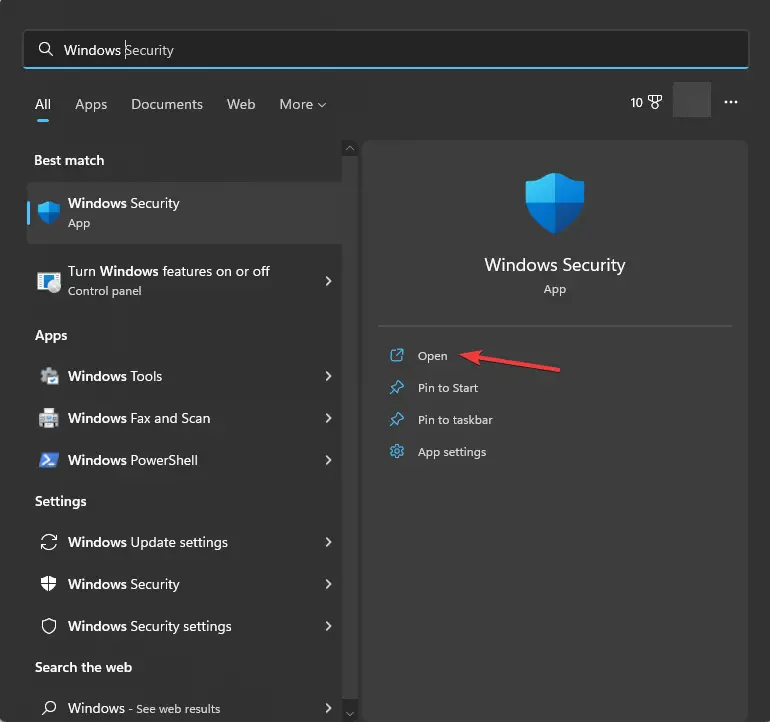
- Ir a Protección contra virus y amenazas y haga clic Administrar configuraciones.
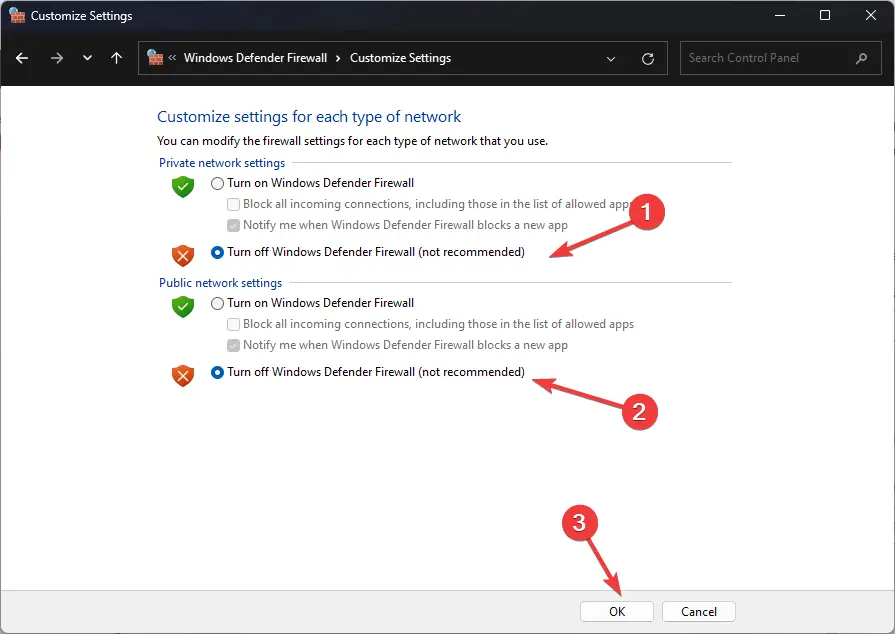
- Localizar Protección en tiempo real y apague el interruptor debajo de él.
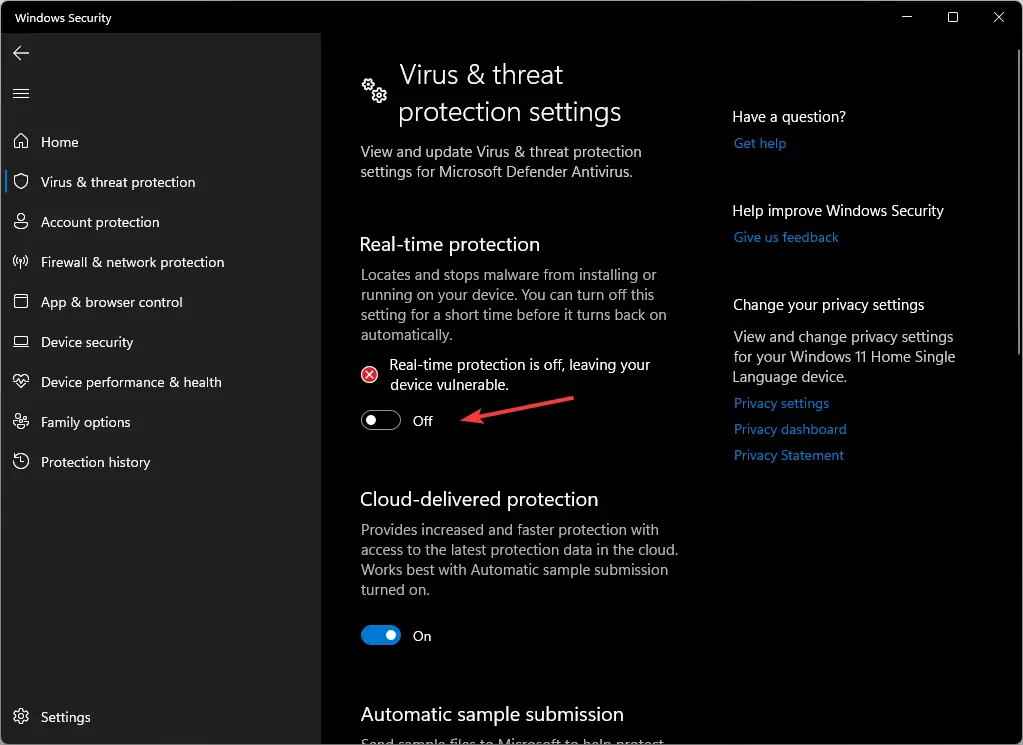
- Hacer clic Sí en el aviso de UAC.
Una vez que haya actualizado Office con éxito, siga los mismos pasos para habilitar la protección en tiempo real, ya que es importante mantener su Windows seguro.
2. Desactivar cortafuegos
- Presione la tecla de Windows, escriba Panel de controly haga clic en Abierto.
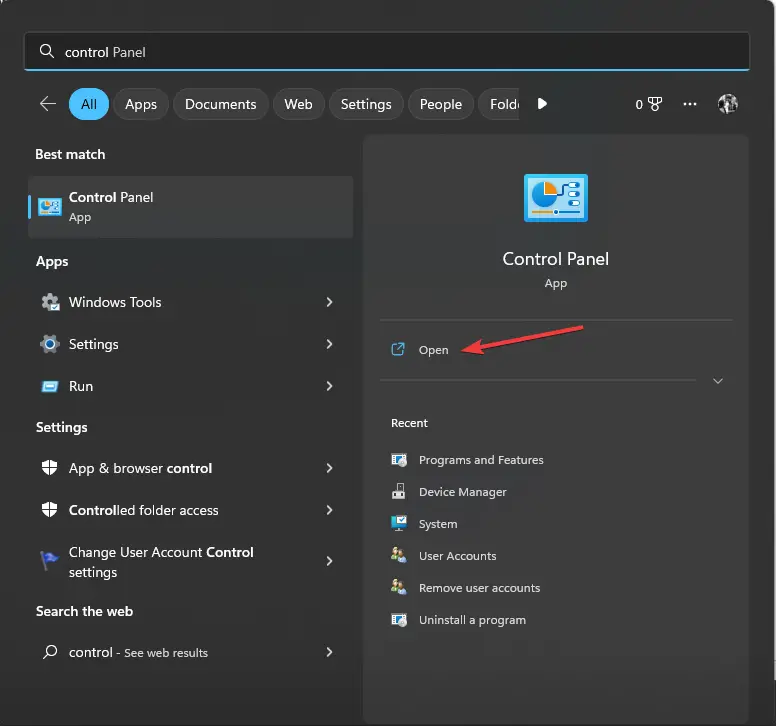
- Seleccionar Vista por como Categoría y haga clic Sistema y seguridad.
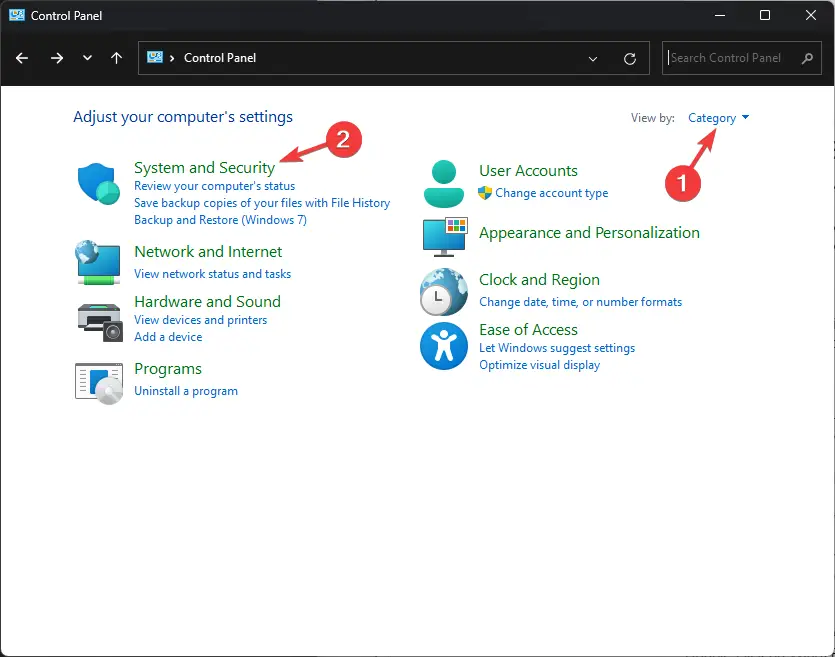
- Hacer clic Cortafuegos de Windows Defender.
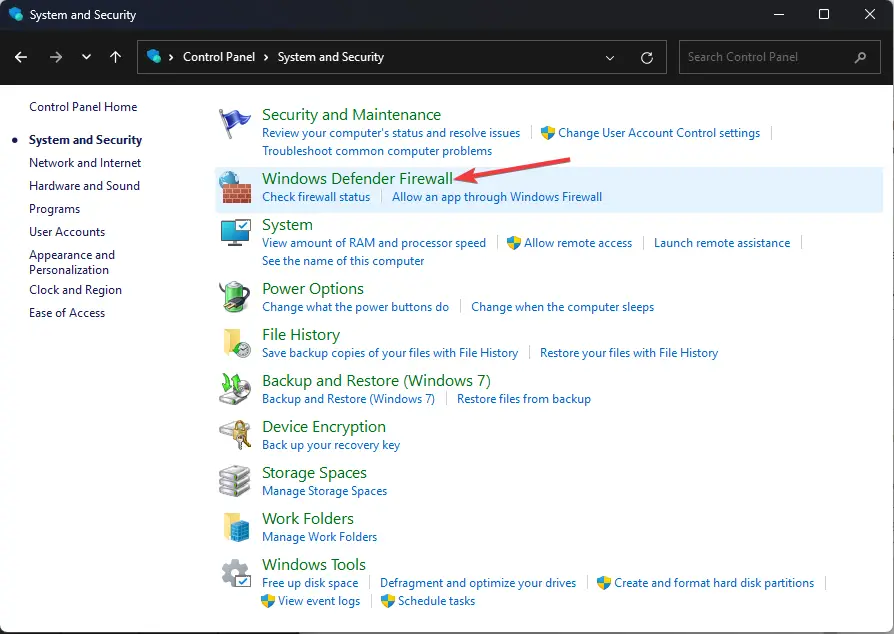
- Seleccionar Activar o desactivar el Firewall de Windows Defender.
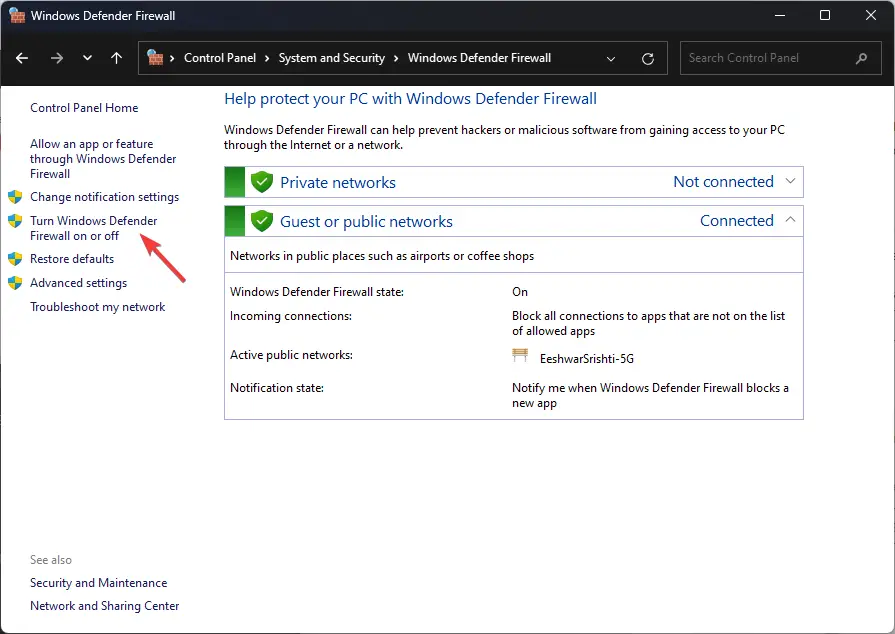
- ahora para los dos Configuración de red privada & Configuración de la red públicaseleccione el botón de opción junto a Desactive el Firewall de Windows Defender (no recomendado) y haga clic DE ACUERDO.
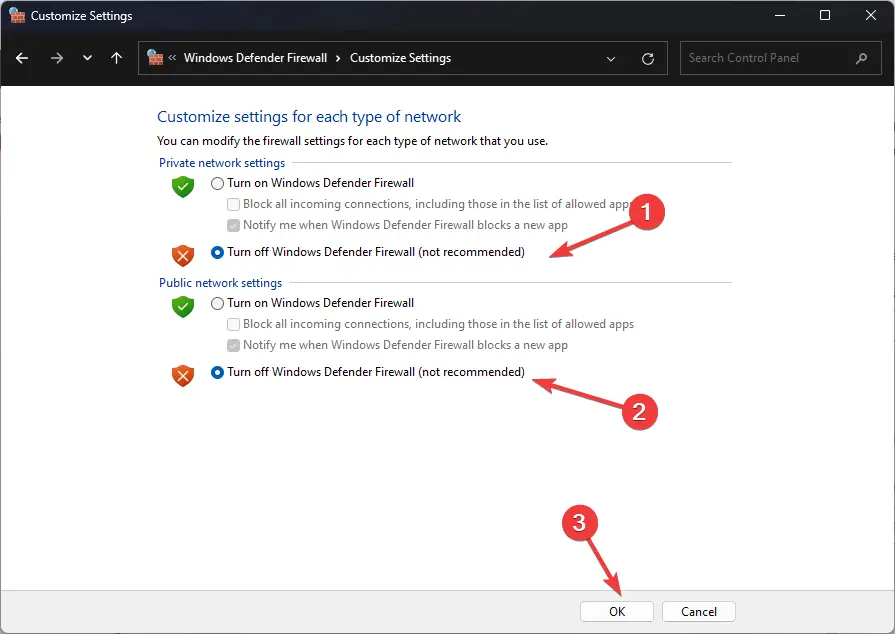
- Una vez que se actualice Office, siga los mismos pasos y seleccione el botón de opción junto a Activar el cortafuegos de Windows Defender para ambos Privado configuración de la red & Configuración de la red pública. Haga clic en Aceptar para confirmar.
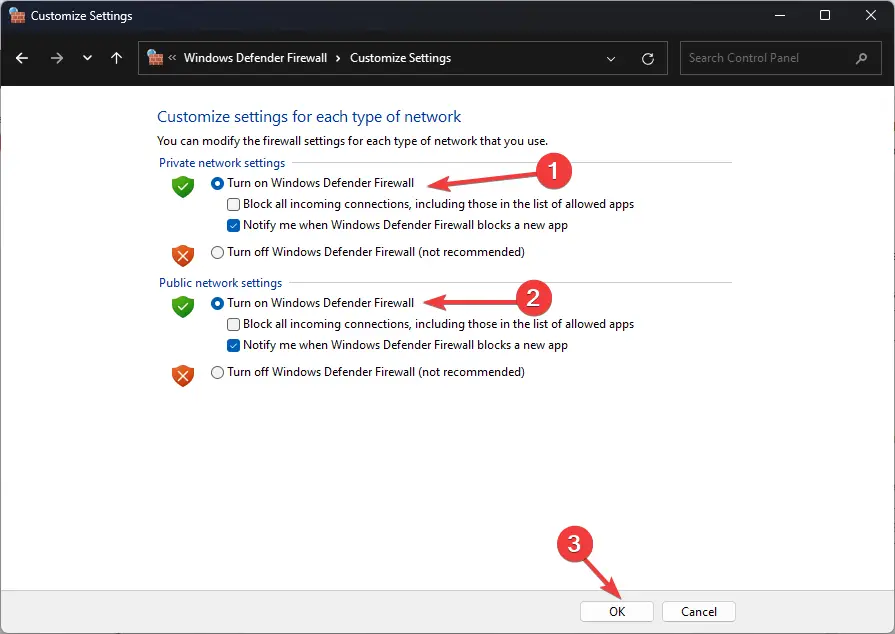
3. Ejecute un escaneo SFC
- Presione la tecla de Windows, escriba cmdy haga clic en Ejecutar como administrador.
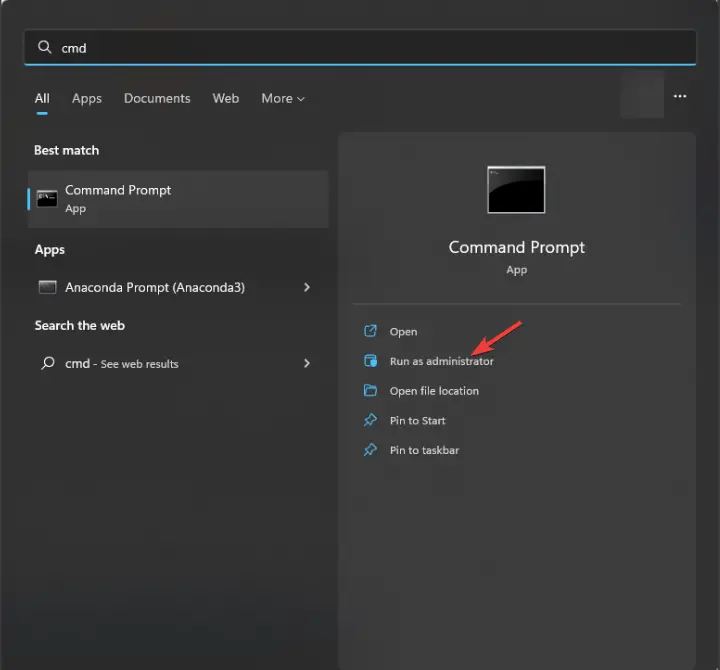
- Escriba el siguiente comando para reparar los archivos del sistema y presione Entrar: sfc/escanear ahora
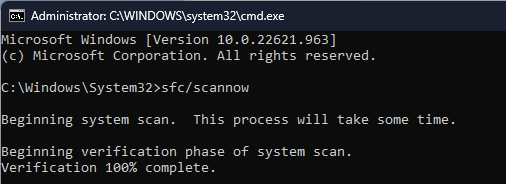
- Su computadora escaneará, reparará y agregará archivos de sistema faltantes o corruptos.
- Ahora copie y pegue los siguientes comandos uno por uno para reparar la imagen del sistema operativo Windows y presione Entrar después de cada comando: dism /online /cleanup-image /scanhealth dism /online /cleanup-image /checkhealth dism /online /cleanup-image /restorehealth
- Una vez que se complete el comando, reinicie su computadora para que los cambios surtan efecto.
Si este proceso lleva demasiado tiempo o no funciona, es mejor que utilices una aplicación dedicada que diagnostique tu PC en un minuto.
Fortect puede detectar cualquier archivo dañado en su sistema y ofrecer un resumen detallado de los problemas que se resolverán de manera eficiente.
⇒ Obtener Fortect
4. Reparar la aplicación de Office
- Presione la tecla de Windows, escriba Panel de controly haga clic en Abierto.
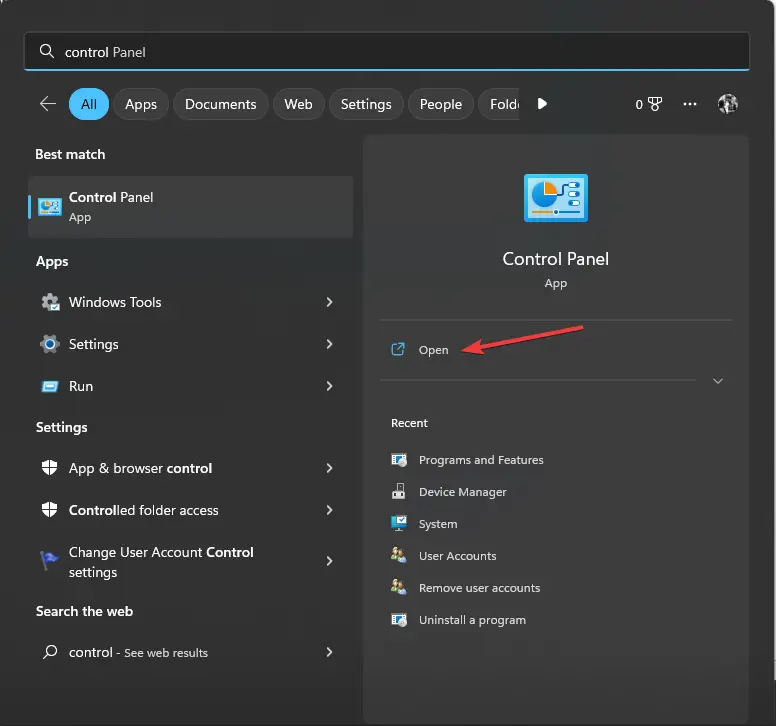
- Seleccionar Ver segundoy como Categoríay haga clic en Programas.
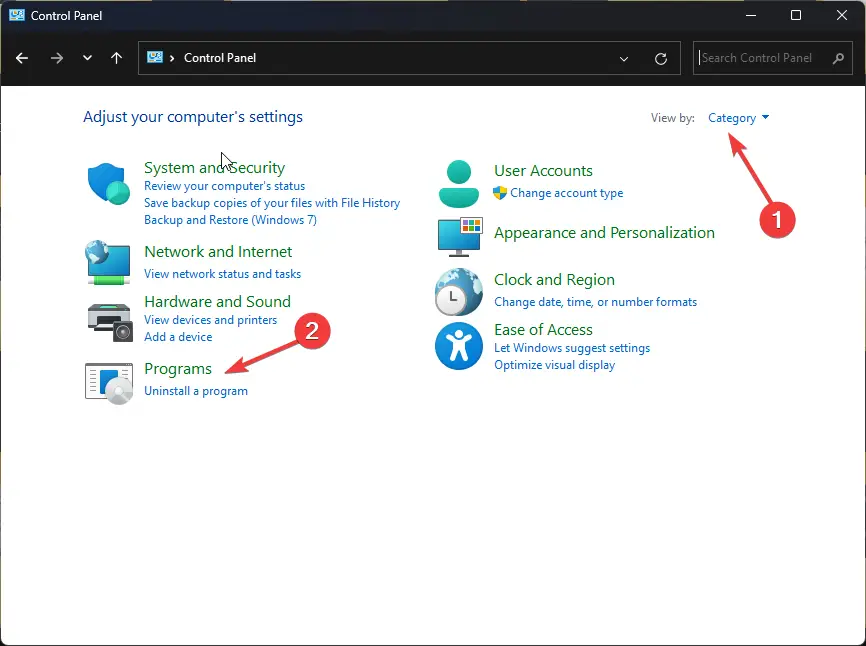
- Bajo Programas y característicashaga clic Desinstalar un programa.
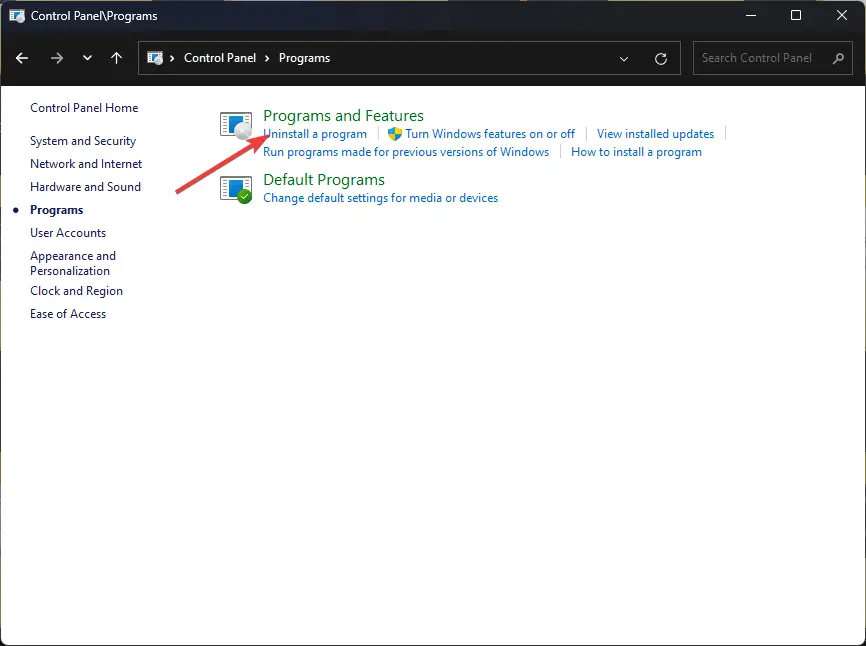
- Seleccionar Microsoft Office o 365 y haga clic Cambiar. Hacer clic Sí en el aviso de UAC.
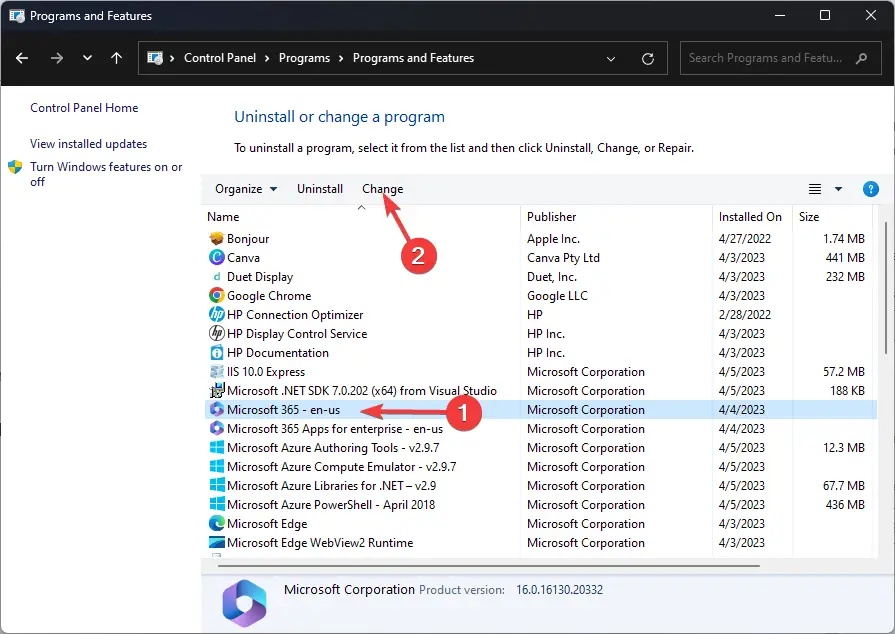
- En la siguiente ventana, seleccione Reparación Rápida y haga clic Reparar.
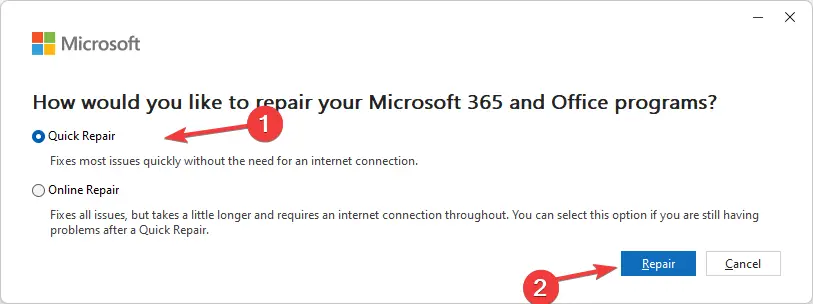
- Siga las instrucciones en pantalla para completar el proceso.
5. Ejecute el solucionador de problemas de instalación y desinstalación de programas
- Vaya a la página del solucionador de problemas de Microsoft.
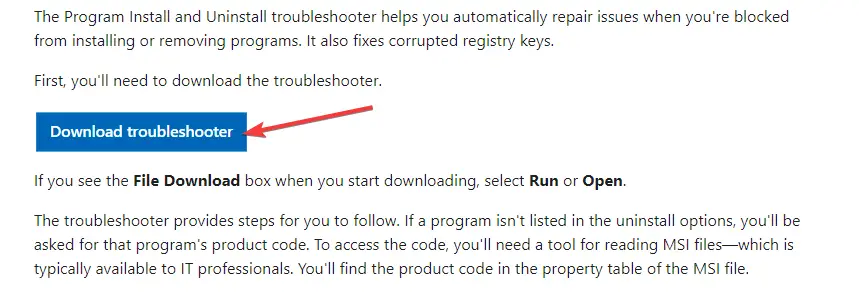
- Hacer clic Descargar solucionador de problemas.
- Una vez descargado, haga doble clic en el archivo para ejecutar el solucionador de problemas de instalación y desinstalación del programa.
- En la siguiente ventana, haga clic en Avanzado.
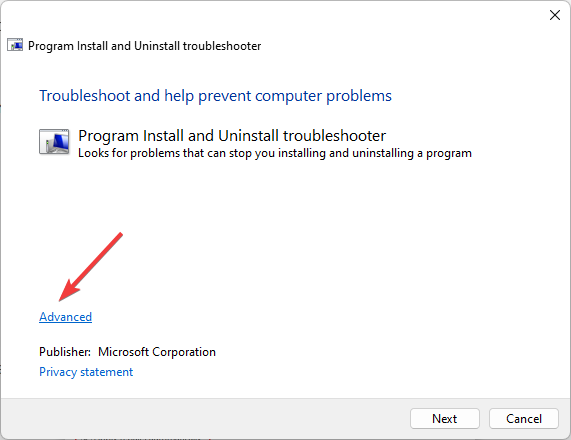
- Coloque una marca de verificación junto a Aplicar reparaciones automáticamente y haga clic Próximo.
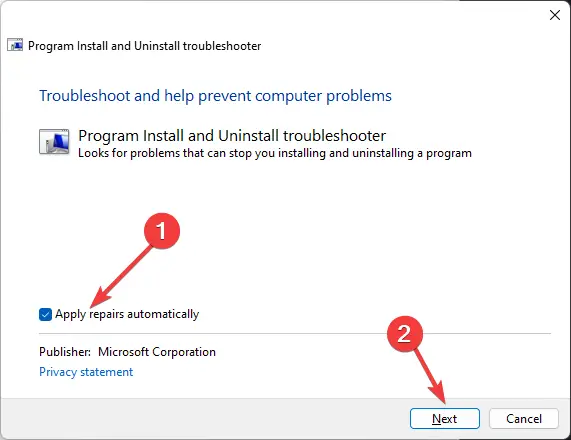
- Hacer clic Instalando como nos enfrentamos al instalar o actualizar.
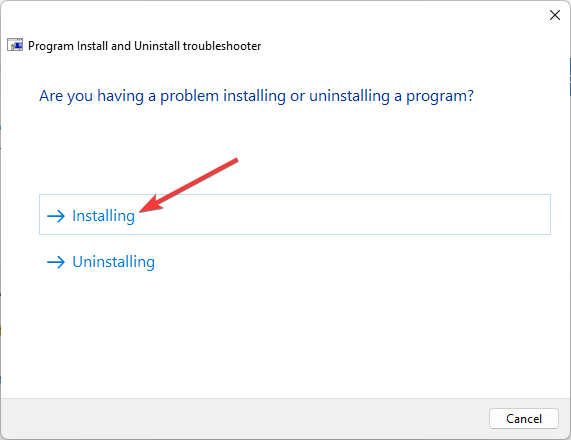
- Desde el Seleccione el programa que está tratando de instalar página, elige oficina de microsoft y haga clic Próximo.
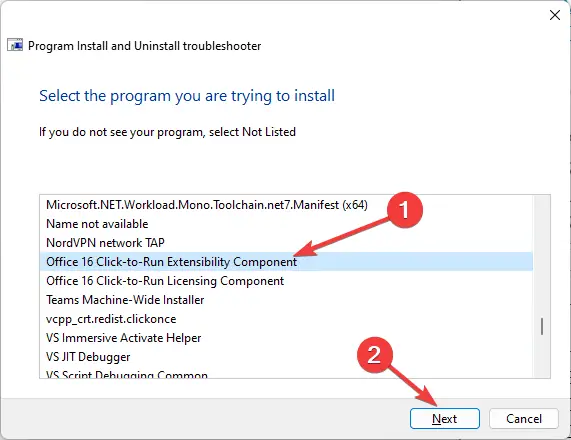
- Una vez hecho esto, reinicie su computadora.
6. Vuelva a instalar la aplicación de Office
6.1 Desinstalar la aplicación
- Presione la tecla de Windows, escriba Panel de controly haga clic en Abierto.
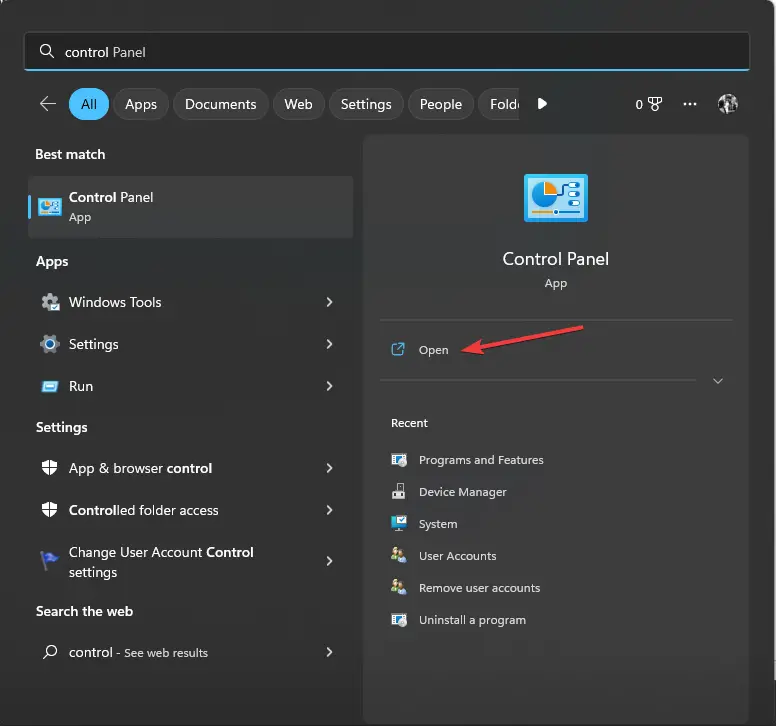
- Seleccionar Ver segundoy como Categoríay haga clic en Programas.
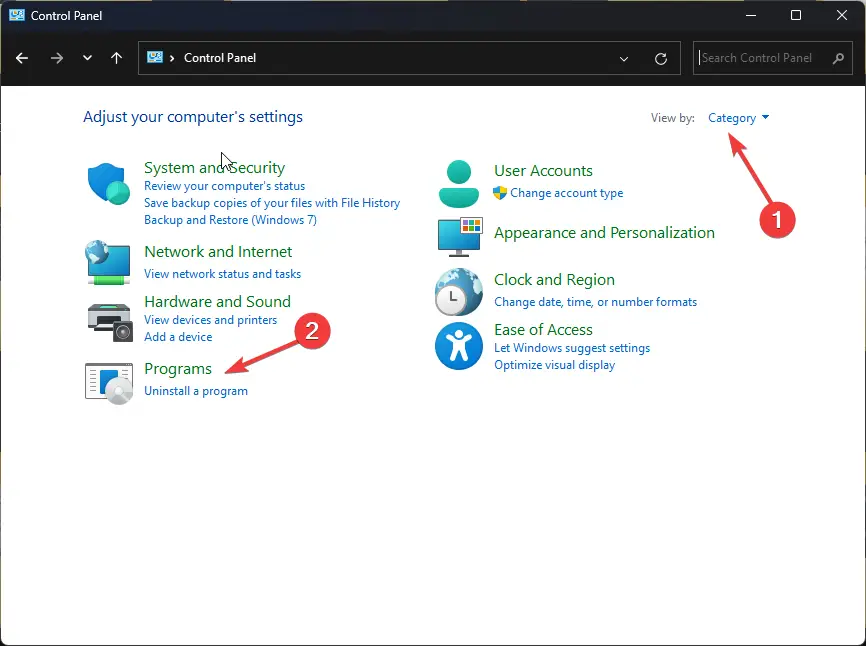
- Bajo Programas y característicashaga clic Desinstalar un programa.
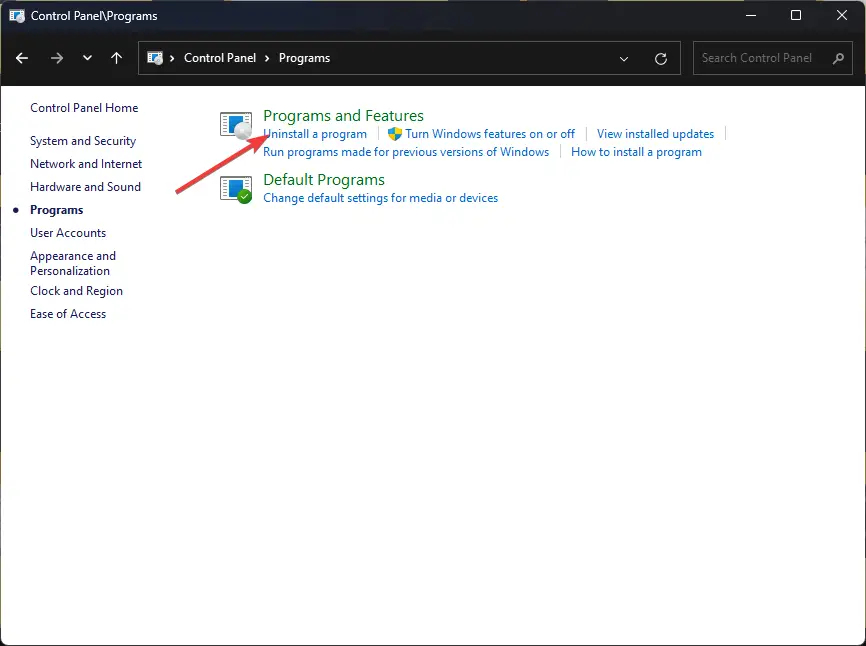
- Seleccionar Microsoft Office o 365 y haga clic Desinstalar.
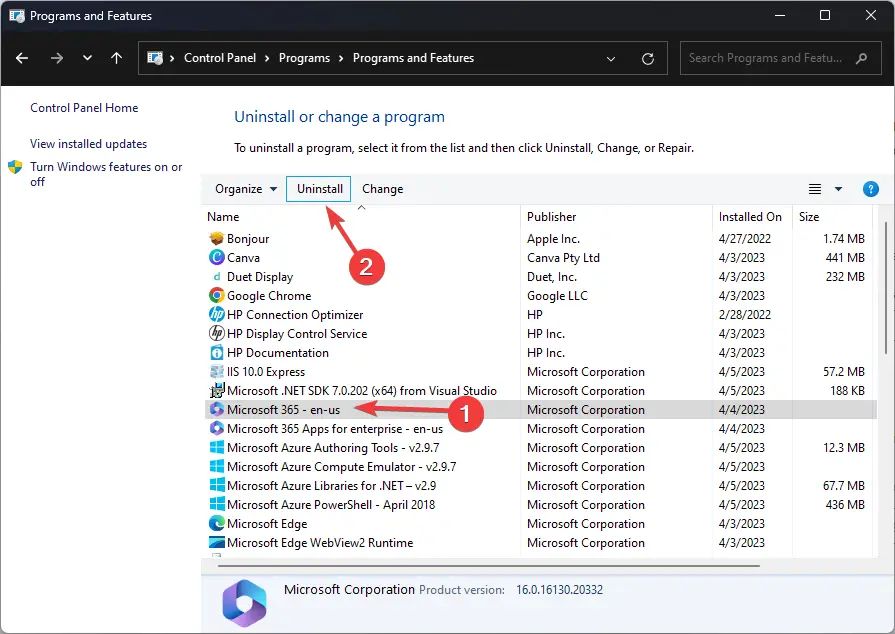
- Hacer clic Desinstalar.
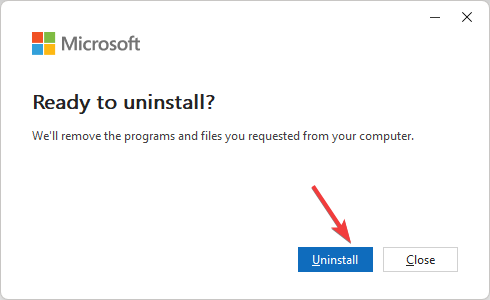
Espere hasta que el programa desaparezca de la lista.
6.2 Reinstalar la aplicación
- Ahora vaya al sitio web de Microsoft Office e inicie sesión con su cuenta de Microsoft.
- Ir a Servicios y suscripciones.
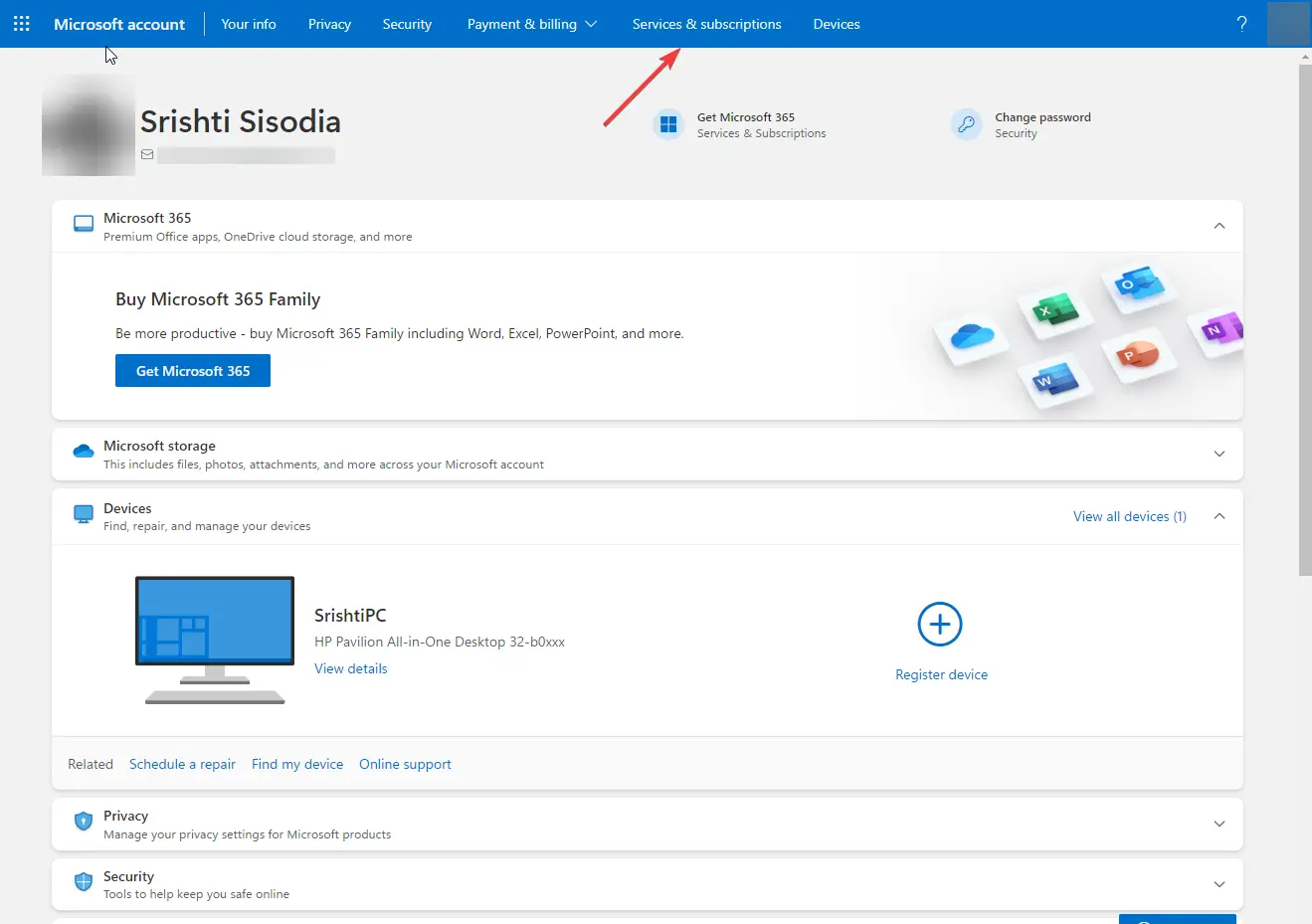
- Localizar Oficina bajo Productos que has comprado y haga clic Instalar.
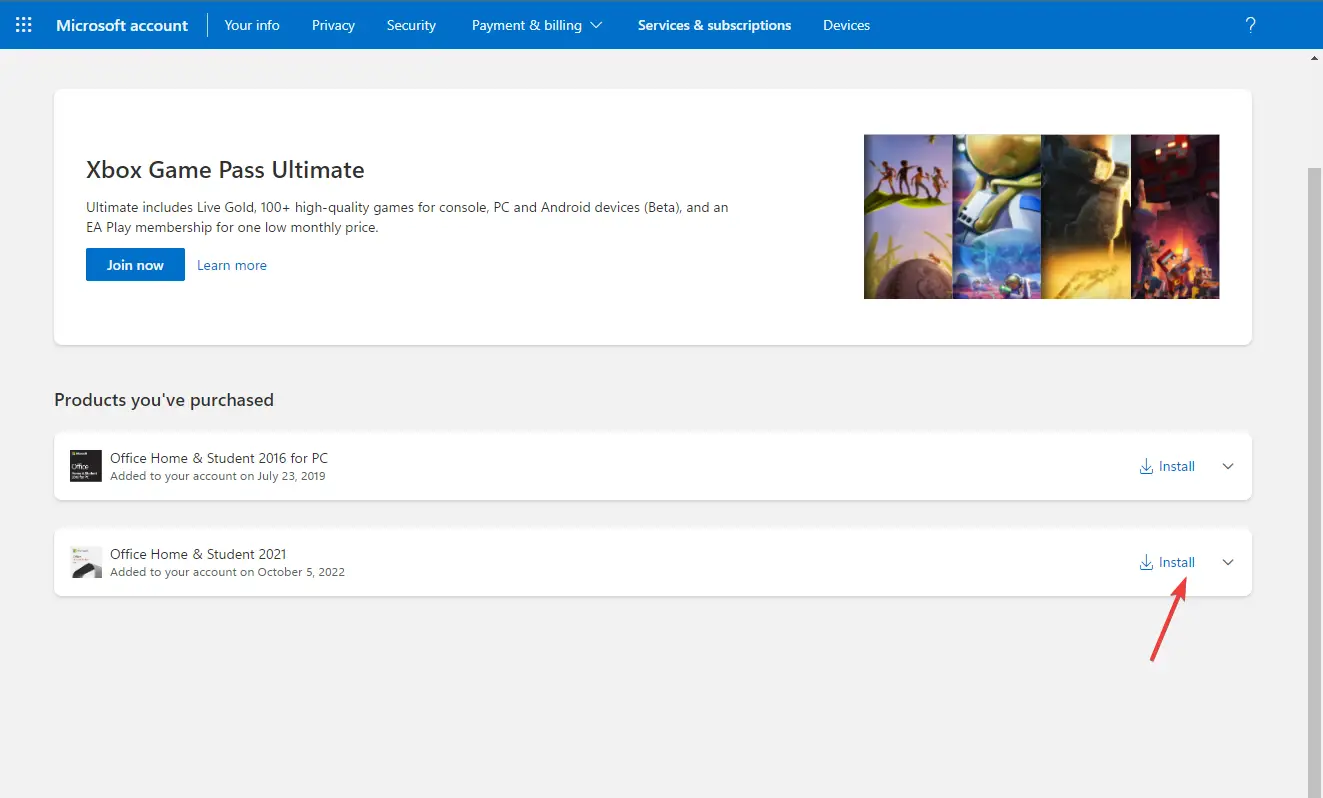
- Haga doble clic en el archivo de instalación y siga las instrucciones en pantalla para reinstalar la aplicación de Office.
También recomendamos leer nuestro artículo sobre el error de actualización de Office 30088-26 porque el problema es similar.
Por lo tanto, estos son métodos que debe seguir para corregir el error de actualización de Office 30015-26. Pruébelos y háganos saber lo que funcionó en la sección de comentarios a continuación.